
LINEトーク履歴の復元方法を徹底解説
そのため、適切な復元方法を知っておくことが必要です。
復元作業を始める前に確認すべきことがあります。まず、LINEのトーク履歴をバックアップしているかどうかを確認しましょう。バックアップがあれば、復元が簡単になります。
LINEトーク履歴のバックアップ方法

iPhoneのバックアップ手順
- LINEアプリを開き、設定メニューにアクセスします。
- 「トーク」セクションを選択し、「トーク履歴のバックアップ」をタップします。
- 「今すぐバックアップ」を選択し、iCloudを利用してバックアップを開始します。
Androidのバックアップ手順
- LINEアプリを開き、設定メニューに移動します。
- 「トーク」セクションを選び、「トーク履歴のバックアップ」をタップします。
- 「Googleドライブにバックアップ」を選択し、指示に従ってバックアップを行います。
クラウドサービスを利用したバックアップは、データの安全性を高めるだけでなく、複数のデバイスでのアクセスも可能にします。これにより、どこからでもトーク履歴を復元できる利便性があります。
以上の手順を参考に、定期的にLINEトーク履歴のバックアップを行い、安心してコミュニケーションを楽しんでください。
LINEトーク履歴の復元手順
LINEのトーク履歴を復元する手順は、バックアップを利用する方法が一般的です。まず、LINEアプリ内でバックアップが取られているか確認しましょう。バックアップは、設定メニューから行えます。
iCloudやGoogle Driveにバックアップを保存している場合、復元は非常に簡単です。
バックアップからの復元を行うには、LINEを再インストールする必要があります。アプリを再インストールした後、ログインを行い、初期設定でバックアップデータの復元を選択します。
これにより、過去のトーク履歴を復元することが可能になります。
また、復元作業を行う際は、Wi-Fi環境下で行うことを推奨します。データ通信量を節約することができます。
復元ができない場合の対処法として、まずはバックアップが正しく取られているか再確認してください。バックアップが存在しない場合や、復元できない場合は、サポートセンターに問い合わせることも一つの手段です。
これらの手順を踏むことで、LINEのトーク履歴をスムーズに復元し、過去の大切な会話を取り戻すことができるでしょう。
トーク履歴の復元に関するQ&A
Q1: トーク履歴のバックアップはどのように行いますか?
A1: トーク履歴のバックアップは、LINEアプリ内の設定から行います。設定メニューの「トーク」から「トークのバックアップ・復元」を選び、Google DriveやiCloudにバックアップを保存できます。
Q2: トーク履歴を復元するにはどうすればよいですか?
A2: トーク履歴を復元するには、LINEを再インストールまたは新しいデバイスにインストールした後、初回のログイン時にバックアップから復元するオプションが表示されます。この時にバックアップ先のアカウントにログインする必要があります。
Q3: 復元がうまくいかない場合はどうすればいいですか?
Q4: トーク履歴が消えてしまった場合、復元は不可能ですか?
A4: 消えたトーク履歴は、バックアップを取っていない限り復元することは難しいです。定期的にバックアップを行うことで、データの損失を防ぐことができます。
LINEトーク履歴復元のまとめ
バックアップを利用した復元は、定期的にクラウドやローカルストレージにデータを保存しておくことで、必要なときに簡単に行えるため非常に便利です。デバイス間での移行も同様に、適切な手続きを踏むことでスムーズに行えます。
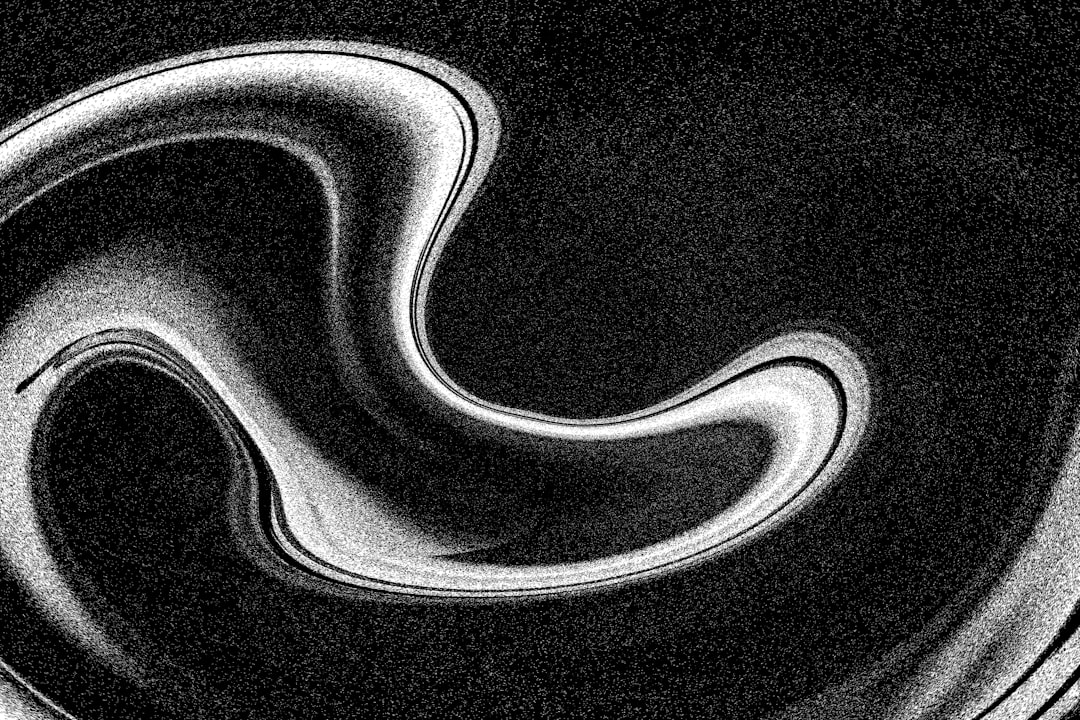


コメント